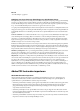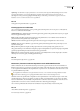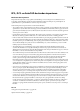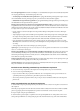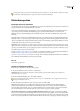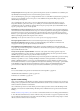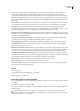Operation Manual
ILLUSTRATOR CS3
Handboek
249
Als u een koppeling bijwerkt Geeft aan hoe instellingen voor de zichtbaarheid van lagen worden verwerkt bij het bijwerken
van een gekoppeld Photoshop-bestand dat laagcomposities bevat.
• Overschrijvingen voor zichtbaarheid van laag behouden De gekoppelde afbeelding wordt bijgewerkt volgens de status
van de zichtbaarheid van de laag in de laagcompositie op het moment dat u het bestand hebt geplaatst.
• Zichtbaarheid van laag van Photoshop gebruiken De gekoppelde afbeelding wordt bijgewerkt volgens de huidige status
van zichtbaarheid van de laag in het Photoshop-bestand.
Photoshop-lagen converteren naar objecten en waar mogelijk tekst bewerkbaar maken De structuur van de lagen en de
mogelijkheid om tekst te bewerken worden zoveel mogelijk behouden, zonder het uiterlijk aan te tasten. Als het bestand
echter functies bevat die in Illustrator niet worden ondersteund, blijft het uiterlijk van de illustraties in Illustrator behouden
door lagen samen te voegen en te rasteren. Bijvoorbeeld:
• Laagsets waarin de overvloeimodus Oplossen wordt gebruikt en alle lagen in knipmaskers worden tot enkele lagen
samengevoegd.
• Aanpassingslagen en lagen waarin een afdekoptie wordt gebruikt, worden samengevoegd met de onderliggende lagen,
net als lagen die transparante pixels bevatten en waarin de overvloeimodus Kleur tegenhouden, Kleur doordrukken,
Verschil, Lineair doordrukken, Lineair tegenhouden, Intens licht, Lineair licht of Puntlicht wordt gebruikt.
• Lagen die laageffecten gebruiken, kunnen worden samengevoegd. Hoe de samenvoeging precies verloopt, is echter
afhankelijk van de overvloeimodus van de laag, van de aanwezigheid van transparante pixels en van de overvloeiopties
van de laag.
• Verborgen lagen die moeten worden samengevoegd, worden genegeerd.
Opmerking: De optie Photoshop-lagen converteren naar objecten en waar mogelijk tekst bewerkbaar maken is niet beschikbaar
wanneer u een Photoshop-bestand koppelt.
Photoshop-lagen afvlakken naar een enkele afbeelding en uiterlijk van tekst behouden Het bestand wordt geïmporteerd
als een enkele bitmapafbeelding. In het geconverteerde bestand blijven de afzonderlijke objecten niet behouden, met
uitzondering van het knippad van het document (als dat er is). Dekking blijft behouden als deel van de hoofdafbeelding,
maar u kunt deze eigenschap niet bewerken.
Verborgen lagen importeren Alle lagen uit het Photoshop-bestand worden geïmporteerd, ook verborgen lagen. Deze optie
is niet beschikbaar als u een koppeling naar een Photoshop-bestand maakt.
Segmenten importeren Alle segmenten in het Photoshop-bestand blijven behouden. Deze optie is alleen beschikbaar bij
het openen of insluiten van een bestand dat segmenten bevat.
Een deel van een afbeelding van Photoshop naar Illustrator verplaatsen
1 Selecteer in Photoshop de pixels die u wilt verplaatsen. Zie de Help bij Photoshop voor meer informatie.
2 Voer een van de volgende handelingen uit:
• Kopieer de selectie in Photoshop en plak deze in Illustrator. Als er een laagmasker actief is op het moment dat u de
opdracht Kopiëren kiest, kopieert Photoshop het masker in plaats van de hoofdlaag.
• Selecteer het gereedschap Verplaatsen in Photoshop en sleep de selectie naar Illustrator. Illustrator vult transparante
pixels met wit.
Paden vanuit Photoshop naar Illustrator verplaatsen
1 Gebruik in Photoshop het gereedschap Padcomponent selecteren of Direct selecteren om de paden te selecteren die u
wilt verplaatsen.
U kunt elk pad of padsegment selecteren dat in het deelvenster Paden verschijnt, inclusief vormvectormaskers, tijdelijke
paden en opgeslagen paden. In de Help bij Photoshop vindt u meer informatie over het selecteren van paden.
2 Kopieer en plak of sleep het pad naar Illustrator.
3 Geef in het dialoogvenster Opties voor plakken aan of u het pad wilt plakken als een samengestelde vorm of als een
samengesteld pad. Plakken als een samengesteld pad gaat sneller, maar kan leiden tot enig verlies aan bewerkbaarheid.